StairDesigner 6.52
Navrhování schodů je nejsnadněji realizováno pomocí speciálních programů. Software vám umožňuje rychle a správně vytvořit objekt podle přesné velikosti. Na internetu je velký počet detailních softwarů a dnes budeme podrobně analyzovat StairDesigner.
Obsah
Konstrukční parametry
Vytvoření nového žebříku začíná instalací návrhových parametrů. Do požadovaných polí zadejte číselné hodnoty a nastavte velikost a směr každého kroku. Program má vestavěnou restrikční funkci, která vám neumožňuje vytvořit projekt, ve kterém by byl žebřík příliš strmý pro lezení, zabíral příliš mnoho místa nebo kroky by byly ve velkém úhlu.
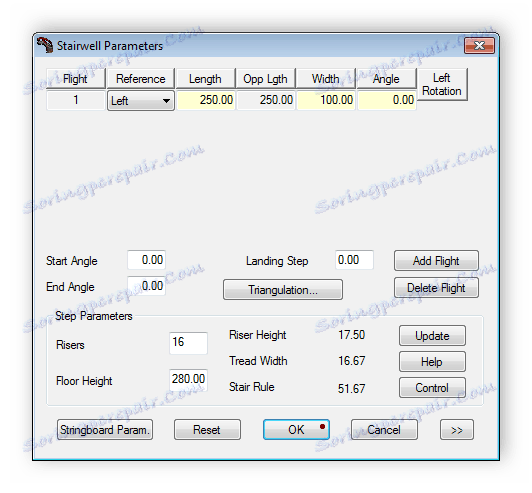
Pracovní prostor
Obecné informace, vzhled a symboly schodů se zobrazují v hlavním okně pracovního prostoru. Navíc zadané parametry jsou zde také uvedeny při vytváření objektu. Uživatel může měnit obraz, změnit jeho vzhled nebo pracovat s každou částí samostatně.
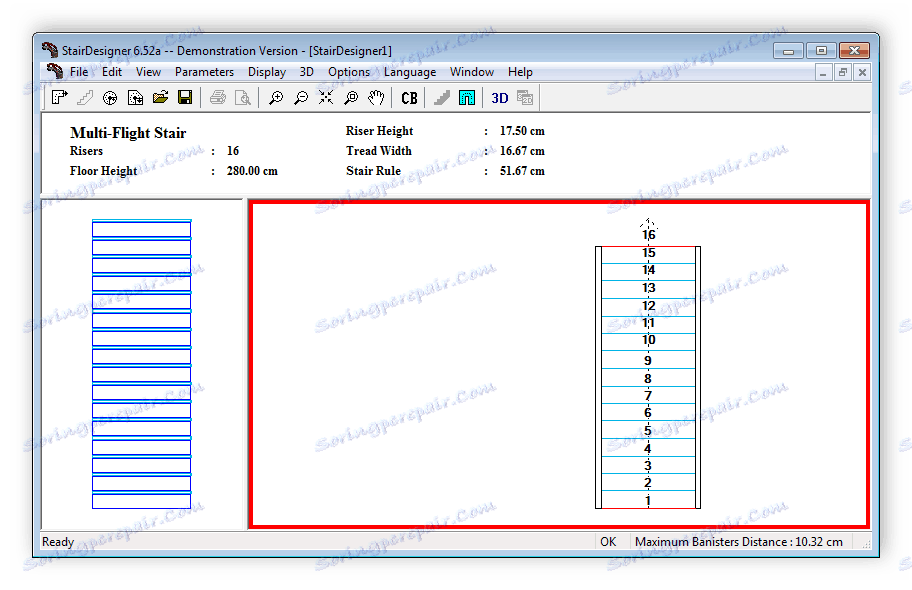
V aplikaci StairDesigner existuje několik možností pro zobrazení projektu v pracovním prostoru. Můžete například aktivovat pouze kroky, zapnout podlahu a strop nebo zábradlí. Všechny akce se provádějí prostřednictvím rozbalovací nabídky "Zobrazení" .
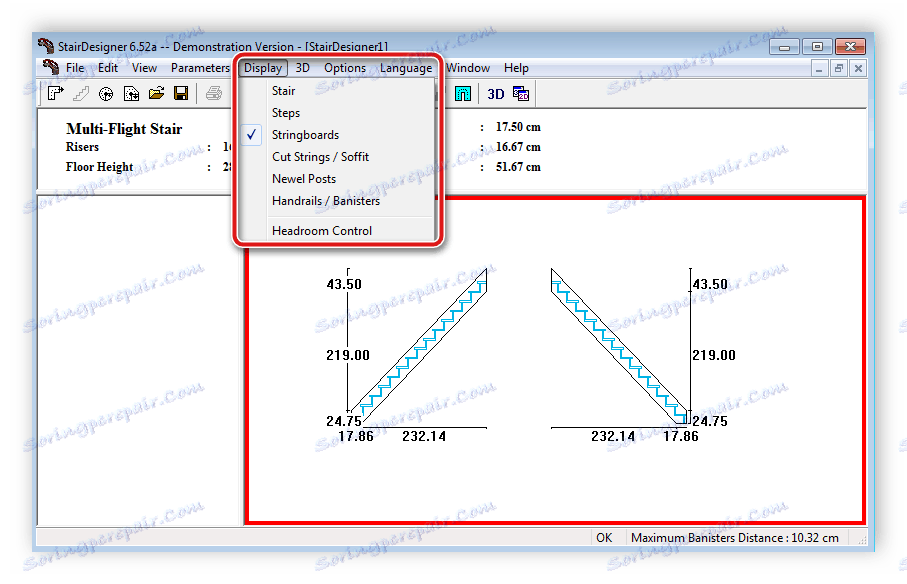
3D mapování projektu
Vedle dvourozměrného obrazu umožňuje StairDesigner prohlížet vytvořené objekty v 3D režimu. K tomu má program zvláštní okno, kde je spousta užitečných nástrojů a funkcí, které umožňují podrobný pohled na schody ze všech stran.
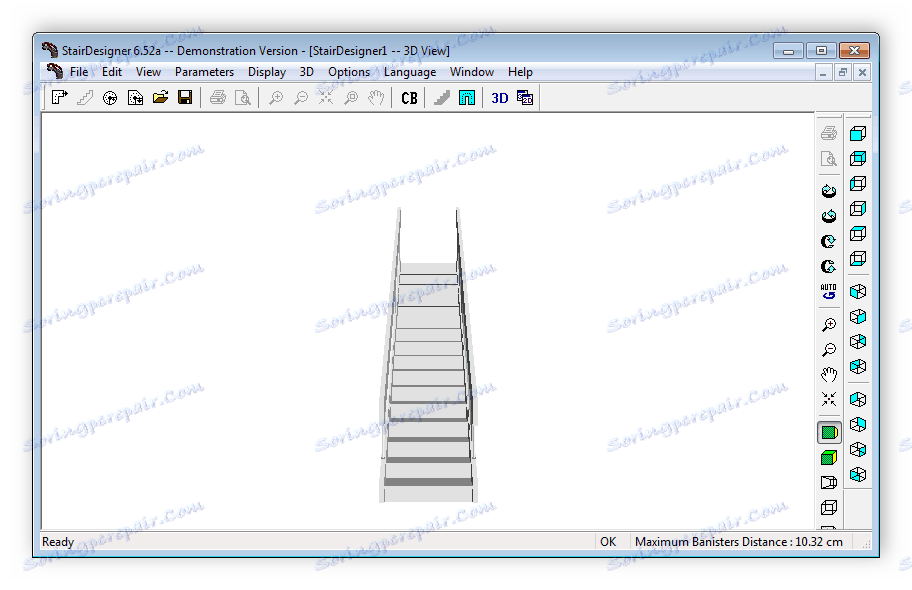
Věnujte pozornost rozbalovací nabídce "3D" . Zde je řada užitečných nástrojů a funkcí, které vám umožní optimálně konfigurovat tento režim zobrazení schodů. Můžete povolit nebo zakázat zobrazení některých částí, nastavit automatické otáčení nebo změnit zobrazení.
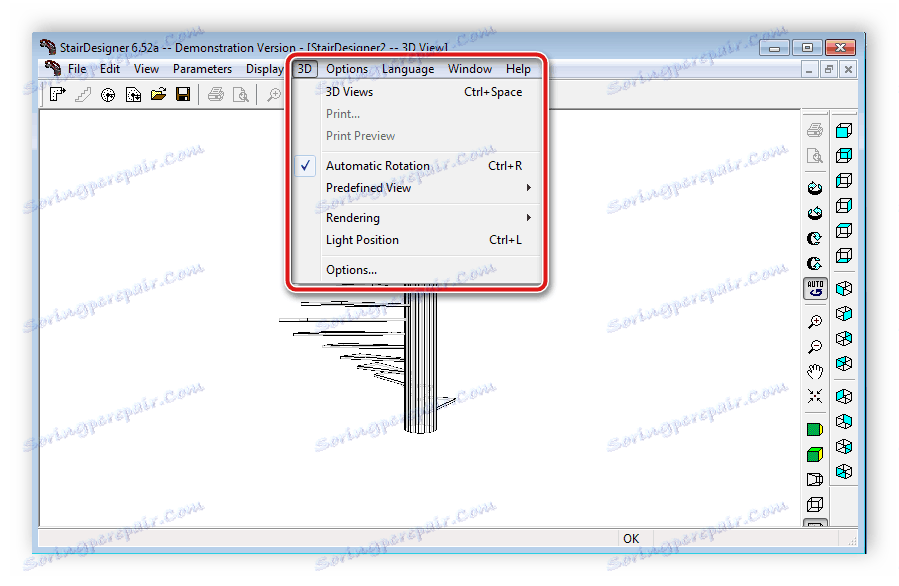
Parametry posuvníku
Ladicí žebřík je nakonfigurován v samostatném okně. K dispozici jsou všechny potřebné parametry - délka levé a pravé strany, svahy a výška. Pokud je v projektu několik zón, mohou být konfigurovány jednotlivě nebo mohou být stejné parametry použity pro všechny úsečky.
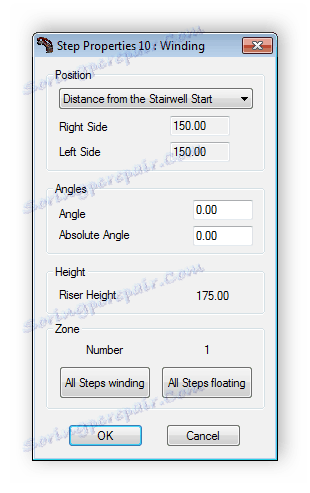
Možnosti spirálového schodiště
Jak víte, ne všechny schody jsou postaveny přímo nebo rovnoměrně. Mnohé z nich jsou typu šroubu a postupně se točí na určitou hodnotu měřenou ve stupních. Program StairDesigner umožňuje provádět rychlé nastavení takového projektu. Uživatel je povinen nastavit potřebné parametry v příslušném okně nastavení a použít je, po kterém bude žebříček v projektu měnit svůj tvar.
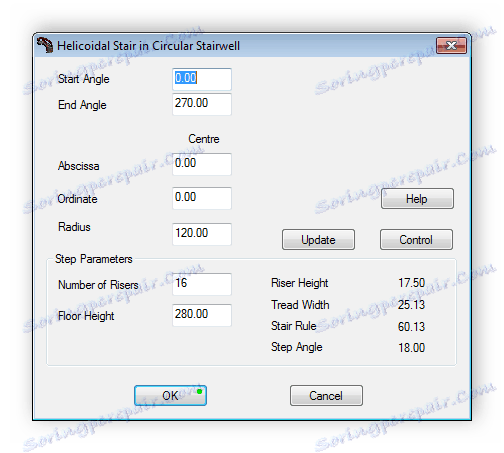
Nyní na pracovním prostoru v hlavním okně uvidíte několik sekcí s různými zobrazeními točitého schodiště. Vlevo se zobrazí boční pohled a vpravo nahoře. Každý krok je označen vlastním číslem a všechny jsou rovnoměrně rozděleny podle nastavených parametrů, takže na konci je vzdálenost mezi nimi stejná.
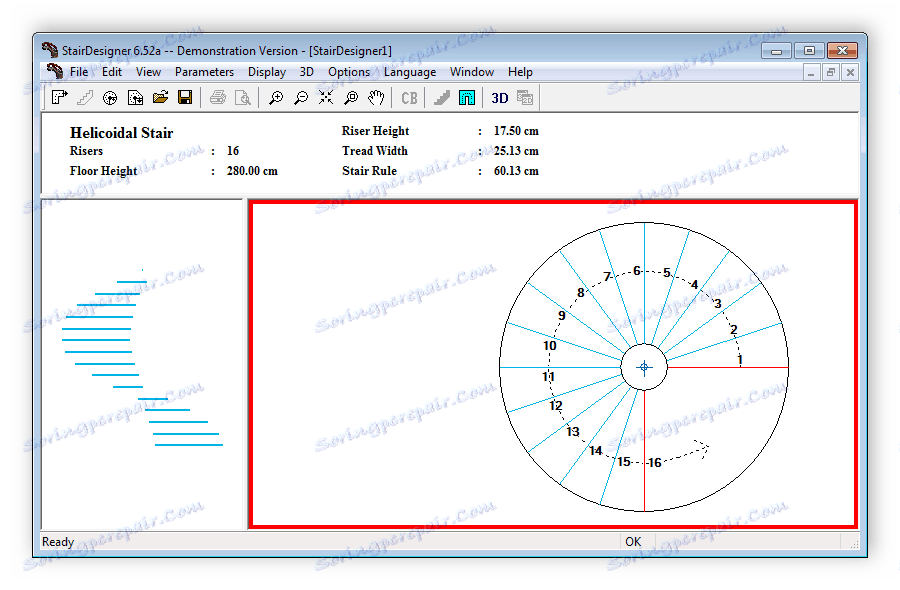
Zásluhy
- Program je zdarma;
- Nezajišťuje dostatek místa v počítači;
- Snadné použití;
- Automaticky vybírá optimální počet kroků;
- Praktické nastavení schodů.
Nevýhody
- Absence ruského jazyka;
- Žádná funkce kreslení rukou;
- Není možné konfigurovat některé parametry.
Dnes jsme podrobně prozkoumali jednoduchý a pohodlný program pro rychlé navrhování různých typů schodišť StairDesigner. I když je jeho funkce spíše omezená, umožňuje vám optimální konfiguraci projektu a jeho zobrazení v dvourozměrných a 3D režimech.